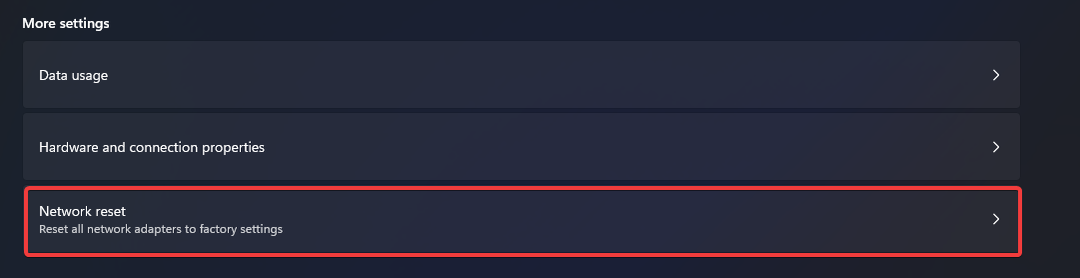האם אתה מקבל חלון מוקפץ המציג שגיאה בעת ניסיון להפעיל את ה-One Drive שלך? הודעת השגיאה נקראת באופן הבא
משהו השתבש
בבקשה נסה שוב מאוחר יותר.
0x80049d61
זוהי השגיאה הנפוצה של One Drive שתמנע ממך לפתוח ולגשת לקבצים שלך במערכת שלך. אל תדאג מכיוון שמאמר זה מעביר אותך דרך הטכניקות השונות בהן תוכל להשתמש כדי לתקן בעיה זו.
תוכן העניינים
תיקון 1: התחבר עם האישורים הנכונים שלך
לפני שתתחיל לתיקונים אחרים, ראשית ודא אם החשבון האישי שלך בסדר. בדוק עם שם המשתמש והסיסמה הנכונים שבהם אתה משתמש כדי להיכנס לחשבון OneDrive הרשמי שלך. כדי לעשות זאת בצע את השלבים הבאים.
שלב 1: פתח חלון גלישה בסתר חדש על ידי לחיצה Ctrl+Shift+N.
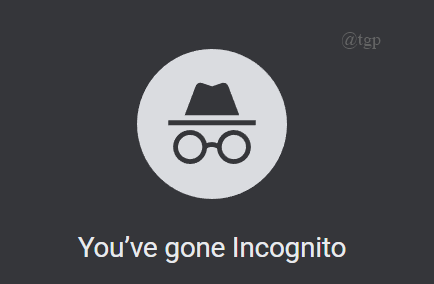
שלב 2: לאחר מכן, עבור אל Microsoft OneDrive על ידי לחיצה https://onedrive.live.com
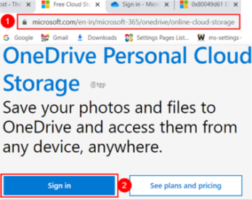
שלב 3: כעת, היכנס עם האישורים הנכונים שלך ובדוק אם החשבון שלך פועל כהלכה.
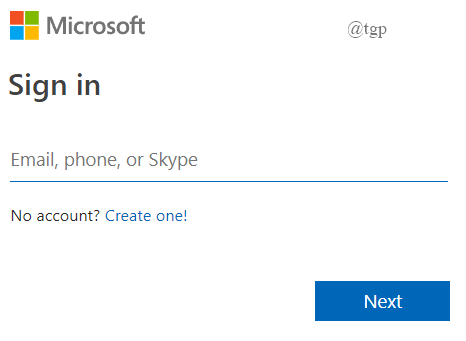
שלב 4: אם אתה נתקל בבעיה כלשהי, נסה לאפס את הסיסמה שלך כדי להיכנס שוב.
ברגע שאתה יכול לגשת לחשבון שלך דרך חלון גלישה בסתר, ייתכן שהשגיאה היא מלקוח OneDrive. כדי לתקן זאת בצע את התיקונים שלהלן.
תיקון 2: אפס את OneDrive
שלב 1: פתח את תיבת הדו-שיח הפעלה.
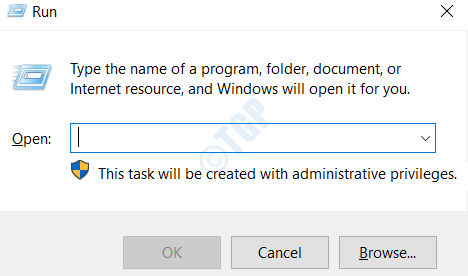
שלב 2: העתק והדבק " %localappdata%\Microsoft\OneDrive\onedrive.exe /reset", ולחץ על Enter. אם מופיע חלון של הודעת שגיאה, עבור לשלב 3. הודעת השגיאה מוצגת למטה.
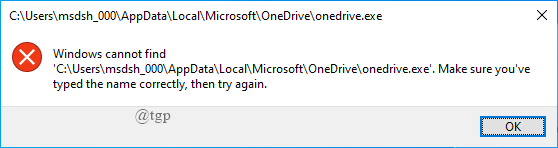
שלב 3: העתק והדבק“C:\Program Files (x86)\Microsoft OneDrive\onedrive.exe /reset" ,ולחץ על Enter. אם שוב מופיעה הודעת שגיאה, עבור לשלב 4. הודעת השגיאה מוצגת למטה.
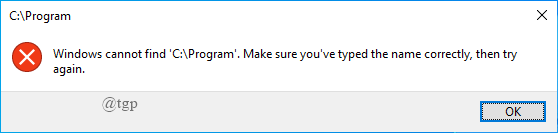
שלב 4: העתק והדבק “C:\Program Files\Microsoft OneDrive\onedrive.exe /reset",ולחץ על Enter.
שלב 5: לבסוף, הפעל מחדש את אפליקציית OnrDrive על ידי לחיצה על תפריט התחל, והקלד OneDrive בתיבת החיפוש ופתח את אפליקציית OneDrive.
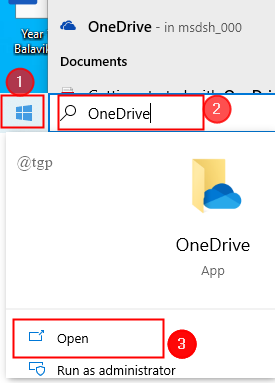
זה יאפס את אפליקציית One Drive ותוכל לראות אם השגיאה תוקנה. אם לא עברו לתיקון הבא.
תיקון 3: שנה את עורך הרישום
ייתכן שמפתח OneDrive ברישום פגום, מה שמוביל לקוד השגיאה 0x80049d61. כדי להסיר את זה, בצע את השלבים הבאים
שלב 1: פתח את תיבת הדו-שיח הפעלה, הקלד "רגדיט" ולחץ על Enter.

שלב 2: לאחר פתיחת חלון הרישום, כדי למצוא את סוג תיקיית כונן אחד "מחשב\HKEY_CURRENT_USER\Software\Microsoft\OneDrive" בנתיב כפי שמוצג להלן.
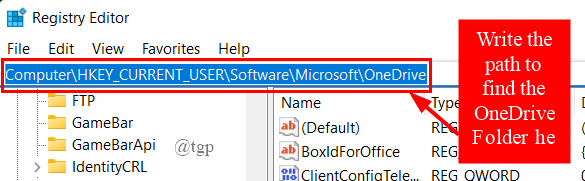
שלב 3: כעת, לחץ לחיצה ימנית על One Drive ולחץ על לִמְחוֹק.
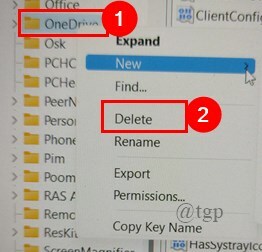
שלב 4: לאחר שתסיים, הפעל מחדש את המערכת שלך ובדוק אם השגיאה תוקנה.
תהליך זה יסיר רק את תצורת OneDrive, הנתונים בסדר.
תיקון 4: התקן מחדש את אפליקציית OneDrive
אם השיטות שלעיל לא עובדות והשגיאה עדיין נמשכת, נסה להסיר את ההתקנה של אפליקציית OneDrive ולאחר מכן התקן אותה מחדש. כדי לעשות זאת,
שלב 1: לחץ "Win+I" ולחץ על אפליקציות.
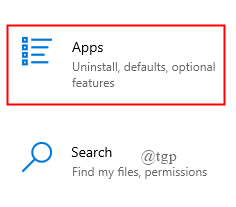
שלב 2: גלול מטה כדי לבחור OneDrive, לחץ על זה כדי הסר את ההתקנה.
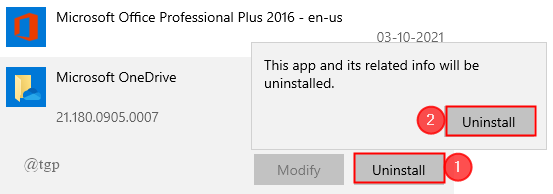
שלב 3: עכשיו, לְאַתחֵל המערכת שלך.
שלב 4: לאחר מכן, הורד והתקן את אפליקציית OneDrive באמצעות הקישור OneDrive.
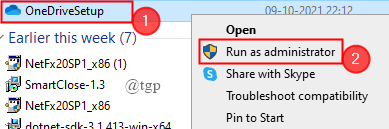
הערה: הורד תמיד את הגרסה העדכנית ביותר של אפליקציית OneDrive.
תיקון 5: השתמש באתר OneDrive.com
אם כל השיטות שהוזכרו לעיל לא עבדו בפתרון השגיאה, השתמש בשיטה זו וגשת לקבצי OneDrive ולמסמכים שלך.
השיטה אומרת לך להשתמש בגרסת האינטרנט של OneDrive. פשוט פתח את הדפדפן שלך ואז עבור אל www.onedrive.com.עכשיו, הזן את פרטי הכניסה הנכונים שלך לגישה לחשבון One Drive שלך, ובדוק אם זה עובד.
זה הכל.
מקווה שמאמר זה אינפורמטיבי.
הגיבו והודיעו לנו איזה תיקון עזר לכם.
תודה על הקריאה.